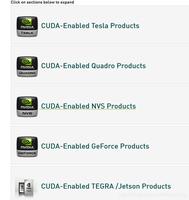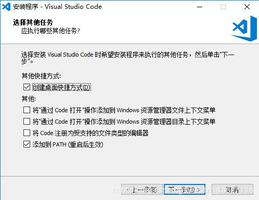如何在Windows10中使用环境变量,基础知识和操作
不同的程序和进程需要不同的运行环境。在单台机器上,Windows需要确保所有程序和进程都可以访问它们所需的环境。
为此,Windows 需要了解每个程序运行所需的环境类型。Windows 必须将此信息存储在某处以便于检索。环境变量使这成为可能。
简而言之,环境变量是数据存储机制。
让我们更深入地了解环境变量的工作原理以及如何有效地创建、编辑和删除它们。
Windows 10 中的环境变量是什么?
环境变量是动态变量,存储与为不同程序和进程创建不同环境相关的数据。
为了更好地理解它们,让我们以一个需要使用内置 Windows 工具来运行的程序为例。
为了让程序使用该工具,程序需要知道该工具的位置才能访问它。该程序还需要查明它是否有权使用该工具。同样,程序在使用该工具之前需要了解一些事情。
因此,程序可以通过询问 Windows 来访问所有这些信息。然后,Windows 查找该数据的环境变量 (EV) 并创建该程序可以运行的环境。
换句话说,EV 存储的数据可供所有用户在系统上运行的每个程序和进程访问。这些变量存储的数据有助于程序在其设计的环境中运行。
Windows 上一些最重要的 EV 包括 PATH、HOMEPATH 和 USERNAME。所有这些变量都包含系统的任何用户和进程可以随时访问的值。例如,USERNAME 环境变量包含当前用户的名称。Windows 可以在需要查找当前用户的名称时查找此变量。
如何在Windows 10中设置环境变量?
首先,如果你想设置系统范围的EV,你需要有管理权限。因此,如果您不是管理员,请通知您的系统管理员并寻求他们的帮助。
现在您拥有管理员权限:
- 在“开始”菜单搜索框中键入“高级系统设置”,然后选择“最佳匹配”。
- 在“系统属性”框中,单击“环境变量”以打开“环境变量”面板。
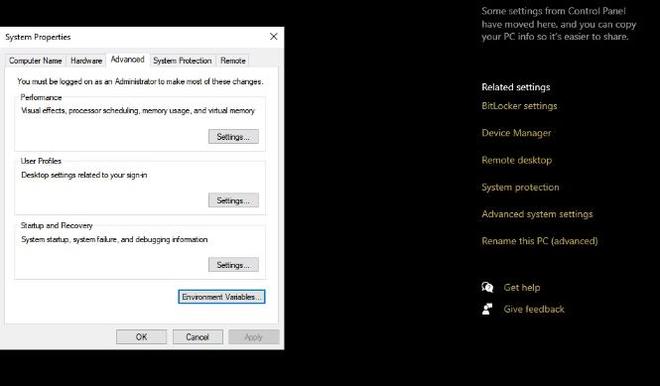
EV 面板根据您的需要列出了两种类型的变量。如果您只想更改当前用户的 EV 并且不希望更改反映到系统范围内,您将更改User 变量。
相反,如果您想要系统范围的更改,您将更改系统变量。
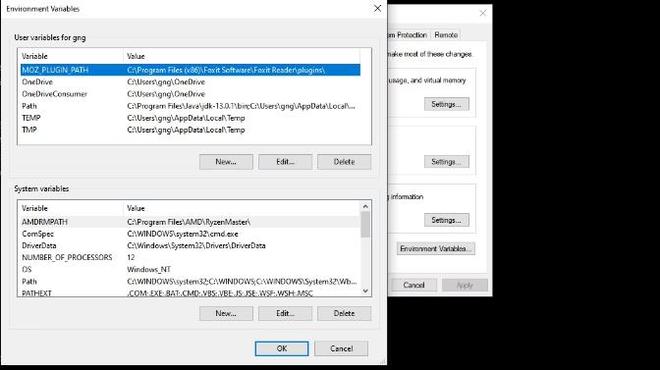
假设您刚刚安装了 Java 并且想要将 java 路径添加到 EV。去做这个:
- 单击用户/系统变量下的新建。这将打开“新用户变量”框。
- 在变量名称字段中输入JAVA_HOME,然后浏览到安装 Java 的目录以填充变量值中的路径。
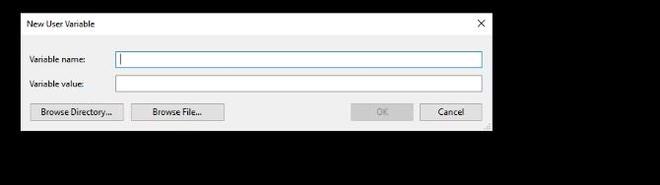
按“确定”会将 JAVA_HOME 变量添加到 PATH 变量。
如何编辑环境变量
要编辑不同的环境变量,请从列表中选择任何变量。然后,按编辑。这将打开“编辑环境变量”面板。您可以在此处创建、删除和编辑变量。
从变量列表中,选择要修改的变量,然后单击“编辑”。之后,您可以将变量值更改为您喜欢的任何值。
您还可以以类似的方式删除变量。
什么是 Windows PATH 变量以及如何更改它?
简单来说,PATH 变量是计算机上程序和命令的地址簿。每当您的计算机上有一个想要从命令行界面运行的新程序时,您必须在 PATH 变量中指定其地址。
这里要记住一点,并非所有程序都在 PATH 环境变量中。只有要从命令行界面使用的程序才会出现在 PATH 变量中。因此,打算从图形用户界面使用的程序在 PATH 变量中没有其地址。
该过程的工作方式涉及 Windows 查找特定命令的地址。每当您在命令行上发出命令时,Windows 首先会在当前目录中搜索该命令。如果操作系统在当前目录中找不到它,它将查找 PATH 变量来查找地址。
要在 PATH 变量中输入地址,过程与之前相同。打开环境变量框,选择PATH变量,然后单击编辑。
在编辑框中,您可以添加、删除和编辑目录。
最后要记住的一件事是,系统上每个用户的 PATH 变量都不相同。因此,不同的用户可以列出不同的目录,而无需更改每个用户的变量。因此,如果您希望每个用户都可以使用一个工具,则必须编辑系统变量下的 PATH 变量。
Windows 10 中的环境变量存储程序运行所需的数据、
程序需要数据才能运行。为了确保数据有效可用,Windows 将此数据存储在所有程序都可以访问的全局变量中。这些全局变量是环境变量。
您可以在“高级系统设置”面板中添加、编辑和删除环境变量。
此外,如果一台计算机上有多个用户,则每个用户的用户环境变量将有所不同。例如,一个用户可能在 PATH 变量下列出了其他用户无法使用的命令。
另一方面,系统 EV 可供所有用户使用。这些变量需要管理员权限才能编辑或删除。
简而言之,EV 是 Windows 存储重要数据的方式。因此,在修改它们之前,请确保您知道自己在做什么。
以上是 如何在Windows10中使用环境变量,基础知识和操作 的全部内容, 来源链接: utcz.com/dzbk/940920.html